Qoo10の支払い期限と過ぎてしまったときのペナルティ

ファッションや化粧品から日用品まで多種多様な商品が激安価格で販売されているショッピングモールサイトのQoo10(キューテン)で銀行振り込みやコンビニ支払い、ネットバンキングといった支払い方法で商品を購入した場合の代金の振り込み期限や支払い期限についてです。
Qoo10の支払い方法では大きく分けて「即時決済」のものと「即時決済でない」ものの2つがあります。
前者は「クレジットカード」「Paypal」「Qmoney」などでの決済、後者は「銀行振り込み」「コンビニ支払い」「ネットバンキング」の3つの決済が当てはまります。
このうち後者の即時決済でない支払い方法では注文と同時に支払いが完了しないため、注文手続き後に別途支払い手続きを行う必要があり、一定期間内に支払い手続きを行わなければ注文が自動でキャンセルされてしまいます。
この「注文がキャンセルされるまでの期間」の事を支払い期限、または振り込み期限と呼びますがこれは選択した支払い方法によってそれぞれ期限が異なります。
銀行振り込みの場合
公式サイトのヘルプページ「ただし土日は銀行が営業していないため振込の確認ができず、振込が反映されないため注意が必要です。
例えば11月10日に注文が完了した場合には11月13日が振り込み期限となりますが、もしその13日が日曜日であればこの期限中の最終営業日は11日の金曜日ということになりますので、この場合の期限は実質11日の15時までとなります。
コンビニ支払いの場合
公式サイトのヘルプページ「例えば11月10日に注文が完了した場合には11月13日が支払い期限となります。銀行振り込みの場合と異なりコンビニは24時間365日営業していますので土日祝日関係はありませんし、システム上も支払い完了後すぐに反映されます。
ネットバンキングの場合
Paygentを利用するネットバンキングを選択した場合には、支払い期限は注文完了から1週間です。例えば11月10日に注文が完了した場合には11月13日が振り込み期限となります。ネットバンキングは銀行振り込みとは違い、土日祝日も時間も関係なく支払い情報が反映されます。
ただし支払い方法で「銀行振り込み」を選択し、ネットバンキングから振り込みを行う場合に関しては扱いは前述の「銀行振り込み」と同様となります。
Qoo10でのネットバンキングというのはあくまで支払い方法で「ネットバンキング(Paygent)」を選択した場合に限られます。
支払い期限を過ぎてしまった場合
ちなみに支払い期限を過ぎてしまった場合には自動的にその注文はキャンセルされてしまいます。
その場合にはペナルティとして信用ポイントが1ポイント減少してしまいます。
信用ポイントが減り過ぎて-20ポイントまで行ってしまうとQoo10で取引ができなくなってしまいますので注意しましょう。
また入金期限前にキャンセルをしたくなった場合にはきちんとキャンセル手続きを踏んでキャンセルを行うことで信用ポイントの減少を防ぐことができます。
Qoo10で支払い方法を変更する方法
.jpg)
ファッションや化粧品から日用品まで多種多様な商品が激安価格で販売されているショッピングモールサイトのQoo10(キューテン)で注文時に一度決定した支払い方法を注文後に変更する方法です。
例えばコンビニ決済をしようと思っていたが、やはりネットバンキングから入金したくなったといった場合や銀行振り込みで支払おうと思っていたがQmoneyを獲得する機会があったのでQmoneyで支払いたい、といったような場合には支払い方法を変更しなければなりません。
Qoo10では一部の支払い方法に限り注文後に支払い方法を変更することができます。
変更できる支払方法
注文後に変更できる支払い方法は、注文と同時に支払いが完了しないタイプの支払い方法だけです。(注文と同時に支払いが完了する支払い方法の場合は、公式サイトのヘルプページ「
具体的には「銀行振り込み」と「コンビニ支払い」の2つです。注文と同時に支払いが完了しない方法であってもネットバンキングについては支払いの変更はできません。
またクレジットカードやPaypal、Qmoneyや永久不滅ポイントといった方法での支払いの場合には注文完了と同時に支払いが完了してしまうため支払い方法を変更できません。
変更先として指定できるのは、「銀行振り込み」からの変更の場合には「クレジットカード」、「コンビニ支払い」からの変更の場合には「銀行振り込み」「コンビニ支払い」「ネットバンキング」「Qmoney」です。
実はQoo10では支払い方法の変更先として本来指定できるのは「銀行振り込み」から「クレジットカード」と、「コンビニ支払い」から「Qmoney」への変更だけです。
しかしこのうち後者に関していえばQmoneyの補充を他の支払い方法ですれば、実質はその支払い方法に変更したようなものです。
ですのでQmoneyの補充時に支払い方法として指定できる「銀行振り込み」「コンビニ支払い」「ネットバンキング」もコンビニ支払いからの支払い方法の変更先となるわけです。
コンビニ支払いからQmoneyへの変更
コンビニ支払いから変更する場合にはQmoneyを利用しますので注文金額以上の額のQmoneyを用意しておかなければなりません。Qmoneyが足りていない場合にはチャージする必要があります。Qmoneyでの支払いに変更する際にチャージすることもできますので一緒に説明します。1.まずはQoo10のトップページを開きます。ブラウザ版であればページ上部にある「箱のマーク」、アプリ版では画面下に表示されている「Qボックス」をタップしてQボックスを開きます。
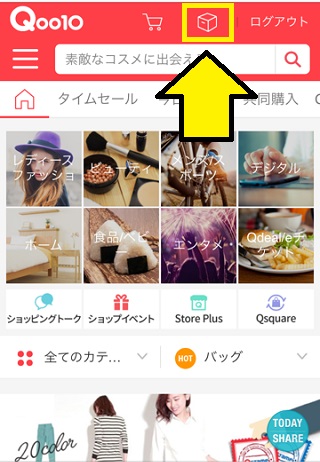
2.Qボックスの最上段である「購入履歴」の段に「注文履歴」「キャンセル/払い戻し/未受取」「Myオークション」「eチケット引換券」と並んでいますので「注文履歴」をタップします。

3.注文履歴が表示されます。入金待ちになっているコンビニ支払いを選択した注文の右側に「Qサイフで決済」というボタンが表示されていますのでこれをタップします。
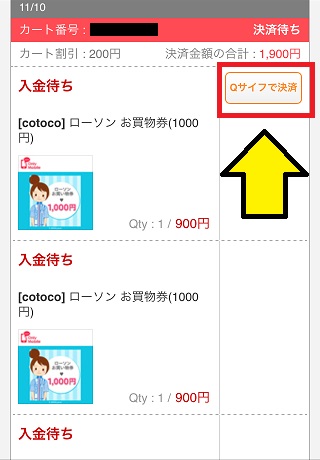
4.Qサイフでの決済画面が表示されます。Qサイフ(Qmoney)で決済する注文にチェックを入れ「決済する」をタップします。
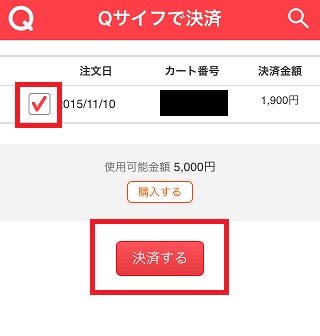
5.確認画面が表示されます。決済を完了するために「OK」をタップします。
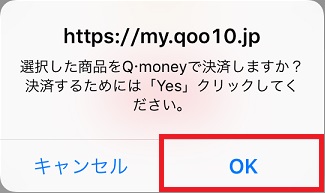
以上でコンビニからQmoneyへの支払い方法の変更が完了しました。
Qmoneyをチャージする場合には上記4の画面で「使用可能金額○○円」の表示の下にある「購入する」ボタンからQmoneyをチャージすることができます。
Qmoneyのチャージは通常の商品を購入するような手順で行うことができます。ただし通常の商品購入との違いは支払い方法に「銀行振り込み」「コンビニ支払い」「ネットバンキング」の3つしか使えない点です。
銀行振り込みからクレジットカードへの変更
支払い方法をクレジットカードへ変更するにあたり、そのクレジットカードがきちんと利用可能かどうかを確認しておく必要があります。まずQoo10で利用できるクレジットカードのブランドはVISAとMasterCardとJCBだけです。AMEXなどは使えません。
またクレジットカードには毎月の利用金額に上限が設けられているのが普通ですので、それを超えていないかにも注意が必要です。
他にも有効期限が切れていないかもチェックしておきましょう。
これらを確認した上で支払い方法の変更手続きを行います。
1.まずは前述の「コンビニ支払いからQmoneyへの変更方法」の1〜2の手順で注文履歴を表示します。
2.注文履歴が表示されます。入金待ちになっているものから銀行振り込みを選択した注文をタップします。
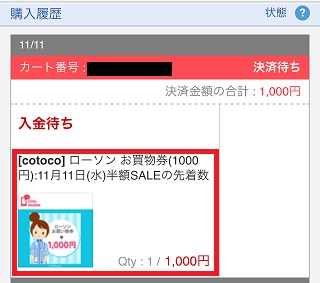
3.該当注文の情報が表示されます。「決済情報」と表示されている部分の右側に「クレジットカードで決済する」というボタンがありますのでこれをタップします。
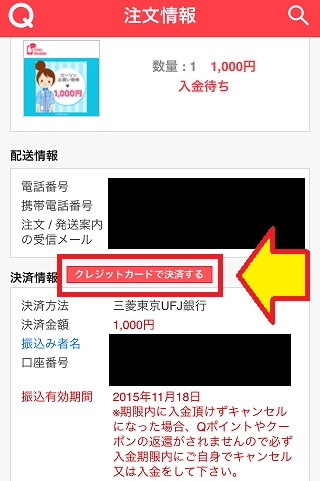
4.クレジットカードの情報入力画面が表示されます。まずは「VISA/MasterCard」または「JCB」のどちらかをタップしてカードのブランドを選びます。次に「カード番号」「満了日」「CVC」「名義人」を入力します。CVCはセキュリティーコードのことで、カードの裏側の署名欄の上部に記載されている数字の下3桁(または4桁)の番号です。名義人はカードに記載されている通りに入力しましょう。カードをすでに登録している場合には「Myカードリスト」から選択すれば入力を省けます。
以上を入力してページ下部にある「決済する」ボタンをタップします。この時にカード情報を残したくない場合には「カード情報を保存(5つまで)」のチェックを外しておきましょう。
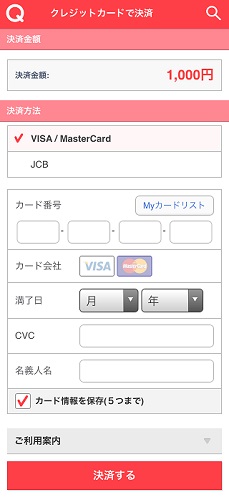
以上で支払い方法をクレジットカードへ変更することができました。
クレジットカードは即時決済ですので支払いもこれで完了となります。
Qmoneyなら手数料無料
ちなみに支払い方法の変更のうち、「コンビニ支払い」からQmoneyを介して「コンビニ支払い」へ支払い方法を変更することには意味が無さそうですが、一定の条件を満たすことで意味がある場合があります。というのもコンビニ支払いは、Qmoneyチャージの場合を含む商品の購入額が3000円未満の場合には手数料がかかってしまいます。
しかし3000円未満の支払いをQmoneyで行う場合には手数料はかかりません。
ということは3000円以上Qmoneyをコンビニ支払いでチャージし、3000円未満の商品代金をQmoneyで支払うことで、実質的にはコンビニ支払いしたにもかかわらず手数料が無料になるわけです。
余ったQmoneyも無料で銀行口座へ引き出すことができますので無駄にせずに済みます。
Qoo10でネットバンキング支払いする方法

ファッションや化粧品から日用品まで多種多様な商品が激安価格で販売されているショッピングモールサイトのQoo10(キューテン)で商品を注文する際にネットバンキングを指定して支払う方法についてです。
インターネットが普及した現在では、「三菱UFJ銀行」「三井住友銀行」「みずほ銀行」「りそな銀行」「PayPay銀行」「楽天銀行」といった銀行で銀行口座を開設した時に一緒にネットバンキングサービスを進められることが普通となっています。
ネットバンキングを利用すれば家から出ることなく銀行振込をPC、そしてAndroidやiPhoneといったスマートフォンから行うことができ非常に便利です。
Qoo10の決済でもこのネットバンキングを利用することができ、クレジットカード番号をQoo10で入力したくないけどコンビニまで支払いに行くのも嫌だ、という場合などに重宝します。
ネットバンキングの手数料や振込期限など注意点
Qoo10のネットバンキング決済はPaygentという外部の会社が管理しており、Qoo10には銀行口座情報などは渡りません。しかしその代わりに手数料がかかってしまいます。
公式サイトのヘルプページ「
また振込期限は注文完了から1週間後の23:59までです。
10日に注文をしたのであれば17日が振込期限です。
他にも注意点としてはネットバンキングを選ぶと決済完了前であっても銀行振り込みやコンビニ支払いの場合と異なりキャンセル画面からのキャンセルができません。
もしキャンセルするとなると一番簡単なのは支払いをせずに放置という形になりますが、キャンセル画面からのキャンセルとは異なり信用ポイントが減ってしまうので注意しましょう。
信用ポイントを減らさずにキャンセルしたい場合には問い合わせからキャンセルを申請すればキャンセルをすることができます。
ネットバンキングで支払いをする手順
それでは具体的に支払い方法でネットバンキングを選択する手順です。1.まずはQoo10のトップページから検索などで目的の商品を探します。目的の商品を見つけたらその商品をタップし、商品ページを開きましょう。
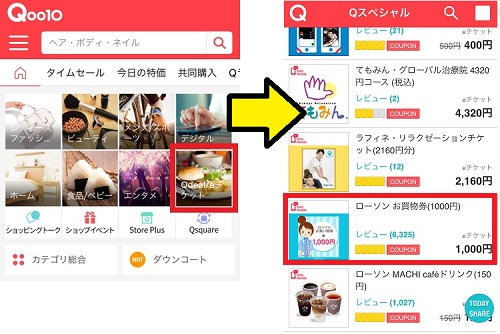
2.商品ページが表示されます。商品画像などの下に「販売価格」「送料」「数量」の項目がそれぞれあります。商品クーポンを持っている場合には販売価格の右にある「クーポンを適用」ボタンから商品クーポンを適用します。またショップがクーポンを発行している場合にはSHOPクーポンの応募項目がありますので応募してみましょう。購入する商品の数量を設定し「カート[購入する]」ボタンをタップします。
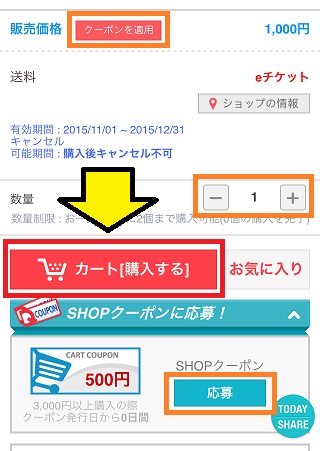
3.注文画面が表示されます。クーポンを利用する場合には最初にクーポンの適用をします。カートクーポンは「購入金額の合計」の表示の右に「クーポンの適用」というボタンがありますのでここから適用します。SHOPクーポンは各ショップ名の表示の右に「SHOPクーポン」というボタンがありますのでここから適用します。クーポンの適用が終わったら「注文する」をタップします。
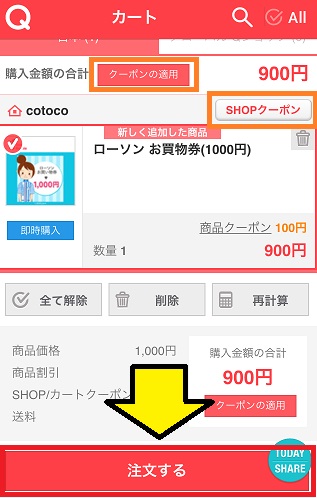
4.注文画面の1ページ目が表示されます。住所、名前、電話番号、メールアドレスを入力して「次へ」をタップします。
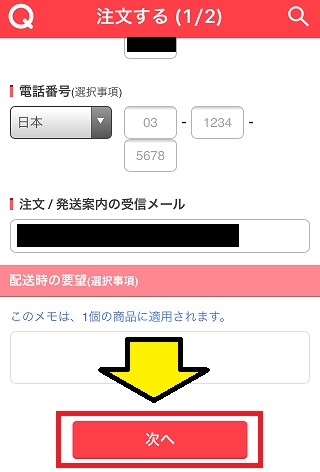
5.注文画面の2ページ目が表示されます。QサイフでQポイントとQmoneyをいくら使うか設定します。次に「VISA/MasterCard」「JCBカード」「銀行振り込み」「PayPal」「永久不滅ポイント(永久不滅ウォレット)」「フレッツ・まとめて支払い」「ネットバンキング(PAYGENT)」「SUICA決済」「Qmoney」の中から「ネットバンキング(PAYGENT)」をタップし選択します。必要事項を全て入力したら「注文する」をタップし確認画面で「OK」をタップして注文を確定させます。
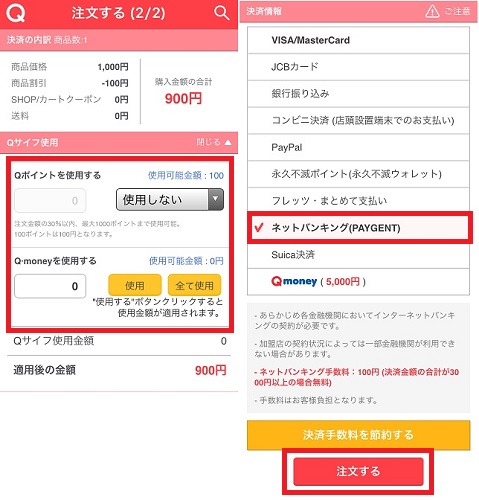
以上で注文が完了しました。
続いてPaygentを利用したネットバンキング決済に移ります。
Paygentでの決済方法
1.まずは注文完了画面から始めます。ページを少し下の方へスクロールすると「Paygentで決済する」「購入履歴を見る」と並んでいるところがありますので「Paygentで決済する」をタップします。この画面を閉じてしまった場合には購入履歴の該当注文の右に「決済する」ボタンが表示されていますのでそちらから次へ進めます。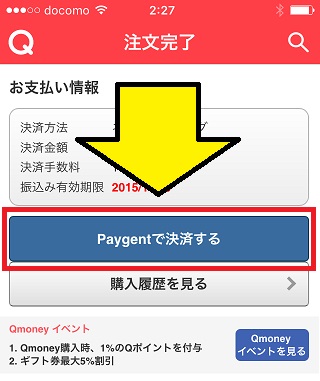
2.銀行の選択画面が表示されます。「三菱UFJ銀行」「三井住友銀行」「みずほ銀行」「りそな銀行」などのメガバンクや「PayPay銀行」「楽天銀行」といったインターネット銀行が並んでいます。ここに表示されているだけではなく国内のあらゆる金融機関が利用できますので、横浜銀行や福岡銀行のような地方銀行は「地方銀行一覧」、信用金庫や労働金庫などは「信用金庫一覧」「労働金庫連合会」から探すことができます。また金融機関コードがわかる場合には「金融機関コードから検索する」から検索した方が早いです。ネットバンキングで利用する銀行をタップして次へ進みます。
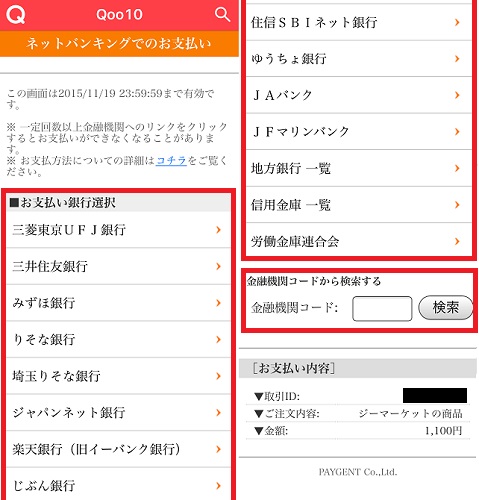
3.ネットバンキングでの支払いに関する注意書きが表示されますので、確認して「進む」をタップします。
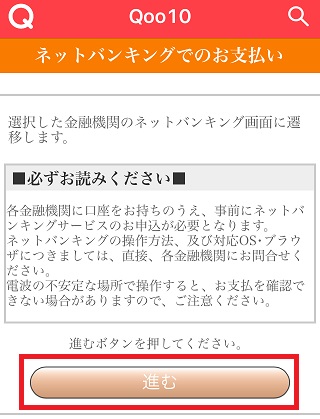
4.各種金融機関のページが表示されます。画面は金融機関ごとに異なりますが、どの場合でもその画面から続けてネットバンキングにログインの上、支払いを済ませれば完了です。
以上で支払いが完了しました。
支払い情報はリアルタイムに反映されます。
そもそもPaygentって何?
Paygentはいわゆる決済代行会社です。クレジットカードやネットバンキング、コンビニ決済やペイジーといった支払い方法をまとめて管理している会社で、通販会社の決済部分を請け負っている会社ということになります。
Qoo10の場合はネットバンキングなどの支払い方法をこのPaygentに任せており、こうすることでQoo10運営は自分達でそのシステムを用意する必要は無く、また購入者側からしてみればQoo10に自分の情報を直接渡さなくてもよいので安心できます。
クレジットカードなら手数料無料
Qoo10の支払い方法としてネットバンキング支払いを利用すると100円の手数料が取られてしまいますが、クレジットカードでの支払いにすれば手数料が無料となるのでオススメです。ネット通販やフリマアプリで買い物をする人におすすめなのは「楽天カード」です。
Qoo10で購入した代金の1%が楽天ポイントとして貯まり、貯まったポイントを1ポイント1円として楽天市場やフリマアプリラクマでの買い物に利用することが出来ます。
年会費無料で今なら新規入会時に8,000ポイントが付与されるキャンペーンが行われておりメリットしかありません。
関連:Qoo10でクレジットカード払いする方法と手数料
Qoo10のQmoneyでの支払方法とチャージ方法

ファッションや化粧品から日用品まで多種多様な商品が激安価格で販売されているショッピングモールサイトのQoo10(キューテン)でQmoneyを利用しての商品代金の支払い方法と、Qmoney(キューマネー)をチャージする方法についてです。
Qoo10専用の電子マネーであるQmoneyは、Qoo10内での商品の購入に利用することができます。
支払い方法としてQmoneyを利用すると、銀行振込やコンビニ支払いの様な支払いに伴う作業がほぼないと言ってよく、しかも即時決済ですので注文確定と同時に支払いも完了します。
これらの利点はクレジットカード決済と共通するものであり、Qmoneyのチャージは銀行振り込みやコンビニ支払い、ネットバンキングから行うことができるので、クレジットカードを持っていなくてもクレジットカードの利点を享受できる決済方法となっています。
Qmoney支払いやチャージをする際の手数料
商品代金を全額Qmoneyで支払う場合には一切手数料はかからず無料です。また、即時決済となりますので振込期限といったものもありません。ただし商品代金の一部をQmoneyで支払う場合は、手数料や支払い期限は商品代金の残りの支払い方法に依存します。
Qmoneyのチャージに関して、手数料はチャージ時の支払い方法とチャージ額に依存します。
銀行振込の場合はQoo10での手数料はかかりませんが、振込時に銀行で発生する手数料に関しては負担する必要があります。
コンビニ支払いの場合には、3000円分未満のチャージでは150円の手数料が発生しますが3000円以上チャージする場合には手数料はかかりません。
ネットバンキングを利用する場合には、3000円分未満のチャージでは100円の手数料が発生しますが3000円以上チャージする場合には手数料はかかりません。
また、Qmoneyの残高はいつでも登録した口座に出金することができますが、出金の際にも手数料はかかりません。
ただしキャンペーンなどで獲得したQmoneyは出金することができませんので注意しましょう。
Qmoneyでの支払い方法
1.まずはQoo10のトップページから検索などで目的の商品を探します。目的の商品を見つけたらその商品をタップし、商品ページを開きましょう。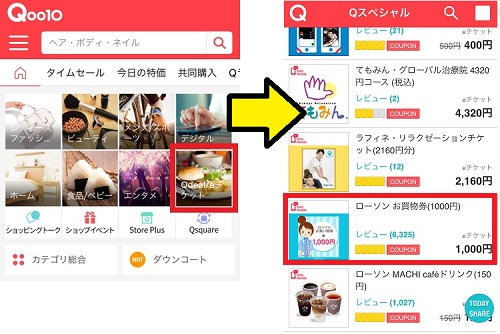
2.商品ページが表示されます。商品画像などの下に「販売価格」「送料」「数量」の項目がそれぞれあります。商品クーポンを持っている場合には販売価格の右にある「クーポンを適用」ボタンから商品クーポンを適用します。またショップがクーポンを発行している場合にはSHOPクーポンの応募項目がありますので応募してみましょう。購入する商品の数量を設定し「カート[購入する]」ボタンをタップします。
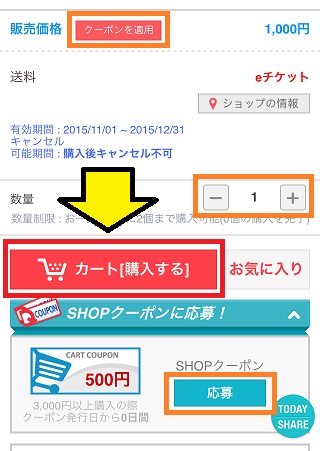
3.注文画面が表示されます。クーポンを利用する場合には最初にクーポンの適用をします。カートクーポンは「購入金額の合計」の表示の右に「クーポンの適用」というボタンがありますのでここから適用します。SHOPクーポンは各ショップ名の表示の右に「SHOPクーポン」というボタンがありますのでここから適用します。クーポンの適用が終わったら「注文する」をタップします。
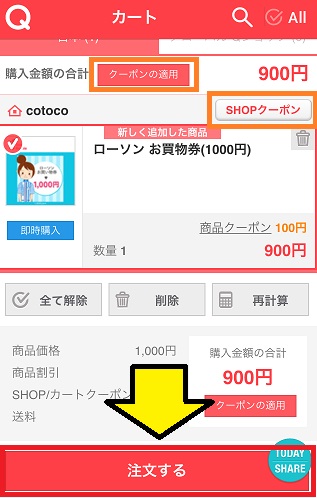
4.注文画面の1ページ目が表示されます。住所、名前、電話番号、メールアドレスを入力して「次へ」をタップします。
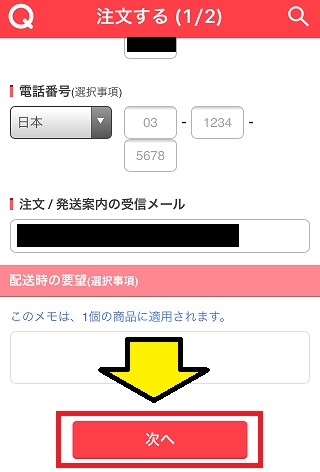
5.注文画面の2ページ目が表示されます。「Qサイフ使用」の右側にある「もっと見る」をタップしてQサイフ使用の項目を開きます。QポイントとQmoneyをいくら使うか設定できるので、先にQポイントを使う分だけ設定した上で、「Qmoneyを使用する」の項目部分にある「全て使用」をタップします。
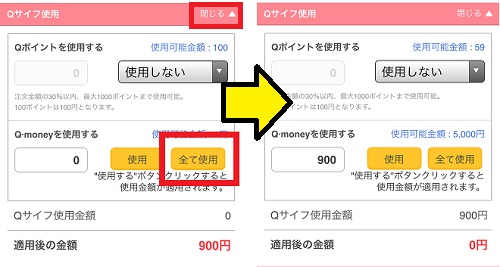
「Qサイフ使用金額」が商品金額に、「適用後の金額」が0円になっていることを確認し「注文する」をタップして次の画面で「OK」をタップして注文を確定させます。
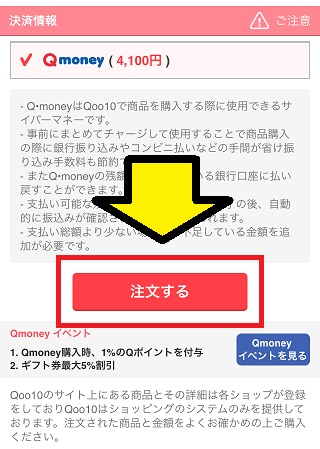
以上で注文が完了しました。
Qmoney決済は即時決済ですので、注文完了と同時に決済も完了しています。
Qmoneyのチャージ方法
次にQmoneyのチャージ方法です。通常の商品を購入するのと同じようにQmoneyをQoo10で購入するという形になります。1.まずはトップページを開きます。アプリであれば「Qボックス」または「ユーザー名」を、ブラウザ版であれば右上の「箱のマーク」をタップしてQボックスを開きます。
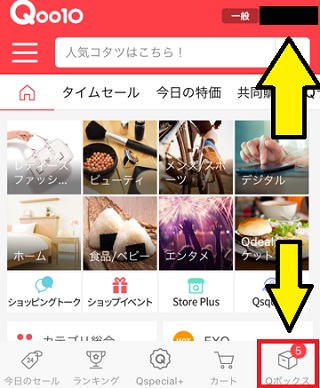
2.Qボックスの上から2段目のMyInfoに「会員情報」「マイイベント」「クーポン」「Qサイフ」と並んでいるところから「Qサイフ」をタップします。
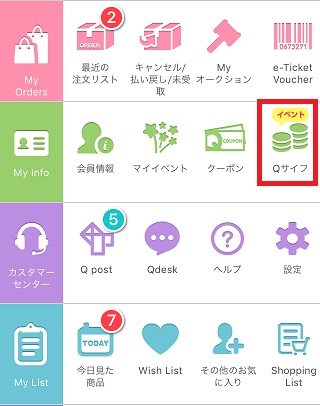
3.Qサイフが開きました。「Qmoney」「クーポン」「Qスタンプ」「Qtoken」「Qポイント」「ギフト券」・・・・と並んでいるところから「Qmoney」をタップします。
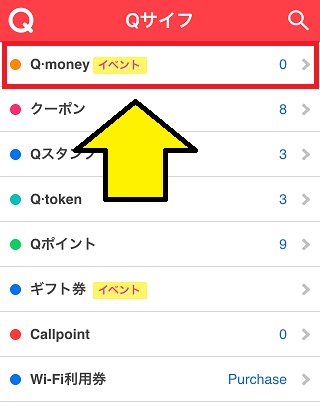
4.Qmoneyのチャージ画面が開きます。「Qmoneyのチャージ」の項目でチャージする額をタップし、「Qty」で数量を選択します。基本的に数量は1個で良いですが、例えば30,000円チャージする場合には「10000 Q Money」を3個購入する形になります。購入額と数量を設定したら「購入する」をタップします。
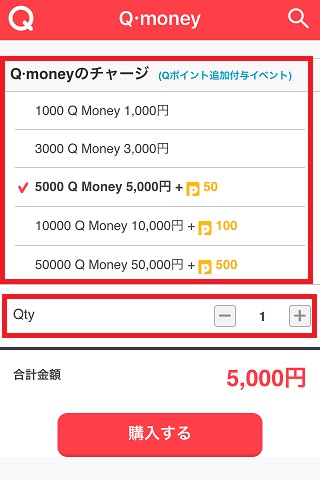
あとは通常の商品の購入方法と同様です。
利用できる支払い方法は「銀行振り込み」「コンビニ支払い」「ネットバンキング」です。それぞれの支払い方法については別ページで解説していますのでそちらを参照してください。
関連:Qoo10でコンビニ支払いする方法と手数料
ちなみにこの記事中で掲載した画像の様にQmoneyに関するイベントをQoo10が開催している場合にはQmoneyを一定額以上チャージするとポイントがもらえることもあります。
もらえるポイント量はそこまで多いわけではありませんが、Qoo10でよく買い物をするのであればお得に利用することができます。
また、Qoo10で商品を購入した後にもし返品・返金を行うとQmoneyとして返金されます。
この返金分のQmoneyはチャージで入金したQmoneyと特に区別されるわけではないので、そのまま買い物で使ってもいいですし、出金することもできます。
Qoo10で銀行振り込みで支払いをする方法

ファッションや化粧品から日用品まで多種多様な商品が激安価格で販売されているショッピングモールサイトのQoo10(キューテン)で行った注文の決済を銀行振込で行う方法についてです。
Yahoo!ショッピングや楽天市場といったインターネット通販の支払い方法ではよく使われる銀行振込ですが、もちろんQoo10でも利用することができます。
ただし一般的な銀行振込と違う点として、Qoo10では出品者の銀行口座に直接振り込むのではなく、一度Qoo10運営に振り込み、商品がきちんと購入者に届いたことを確認して運営から出品者にお金が渡されるという方式をとっています。
こうすることで詐欺などから購入者を守り安全性を確保しているわけです。
銀行振り込みでかかる手数料と振込期限
銀行振り込みを支払い方法として選択してもQoo10では特に手数料は無料です。ただし銀行によって徴収される振込手数料は負担しなければなりません。例えば三菱UFJ銀行の口座を持っている場合に、Qoo10の振込先を同じく三菱UFJ銀行にして同行間での振込であれば手数料は無料ですが、三井住友などを指定して違う銀行間での振込をすると手数料がかかってしまいます。
公式サイトのヘルプページ「
この時間までに振込が済んでいなければ注文はキャンセルされてしまいます。注文がキャンセルされてしまっても、注文時に適用したクーポン類は返却されませんので注意しましょう。
銀行振り込みで支払いをする手順
それでは銀行振り込みで支払う方法を具体的に見ていきます。1.まずはQoo10のトップページから検索などで目的の商品を探します。目的の商品を見つけたらその商品をタップし、商品ページを開きましょう。
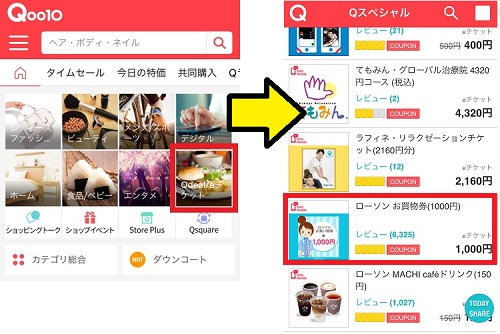
2.商品ページが表示されます。商品画像などの下に「販売価格」「送料」「数量」の項目がそれぞれあります。商品クーポンを持っている場合には販売価格の右にある「クーポンを適用」ボタンから商品クーポンを適用します。またショップがクーポンを発行している場合にはSHOPクーポンの応募項目がありますので応募してみましょう。購入する商品の数量を設定し「カート[購入する]」ボタンをタップします。
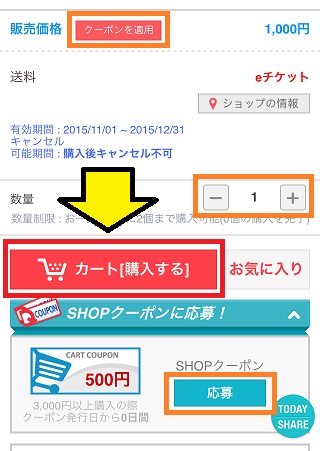
3.注文画面が表示されます。クーポンを利用する場合には最初にクーポンの適用をします。カートクーポンは「購入金額の合計」の表示の右に「クーポンの適用」というボタンがありますのでここから適用します。SHOPクーポンは各ショップ名の表示の右に「SHOPクーポン」というボタンがありますのでここから適用します。クーポンの適用が終わったら「注文する」をタップします。
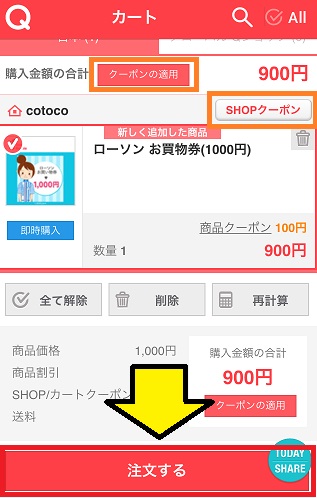
4.注文画面の1ページ目が表示されます。住所、名前、電話番号、メールアドレスを入力して「次へ」をタップします。
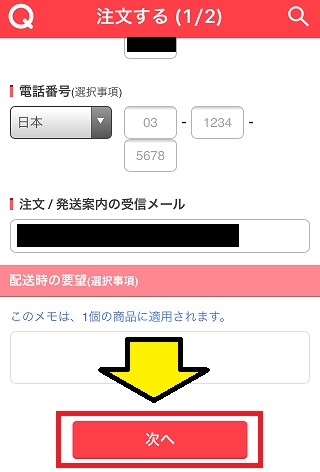
5.注文画面の2ページ目が表示されます。QサイフでQポイントとQmoneyをいくら使うか設定します。次に「VISA/MasterCard」「JCBカード」「銀行振り込み」「PayPal」「永久不滅ポイント(永久不滅ウォレット)」「フレッツ・まとめて支払い」「ネットバンキング(PAYGENT)」「SUICA決済」「Qmoney」の中から「銀行振り込み」をタップし選択します。
決済方法を選択すると「銀行の選択」ができるようになりますので、「三井住友銀行」「三菱UFJ銀行」「りそな銀行」「みずほ銀行」の中から振込先の銀行を選択します。必要事項を全て入力したら「注文する」をタップし確認画面で「OK」をタップして注文を確定させます。
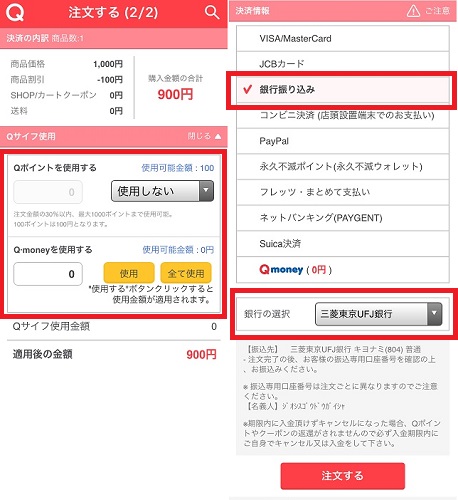
以上で注文が完了しました。
あとは指定の銀行口座に入金するだけです。
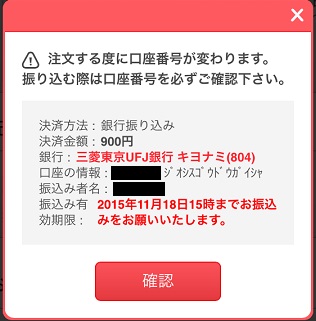
指定される銀行口座は注文ごとに変更されますので、以前Qoo10で銀行振り込みを使ったことがあっても履歴からではなく新しく口座番号を入力するようにしましょう。
また銀行振り込みを選んだ場合に限り注文確定後に支払い方法をクレジットカードに変更することができます。
手数料無料だと思っていたら振込手数料がかかった、というようなことがあった場合にはクレジットカードに変更すれば手数料がかからないのでお得です。
ちなみに出品者と購入者が直接お金の取引を行わず、運営が仲介して購入者の安全を図る決済方式をエスクロー方式といいます。
過去のインターネット通販では出品者がお金だけ受け取って商品を渡さないといった詐欺行為が横行していましたが、エスクロー方式であれば取引が完了するまで仲介役がお金を保持しており、きちんと取引が行われなかったのであれば購入者にお金が返されます。
Qoo10は韓国や中国といった海外から出店登録しているショップも多いため、このような方式であるのは購入者からしてみればある程度安心できます。
クレジットカードなら手数料無料
Qoo10の支払い方法として銀行振り込みを利用すると振り込み手数料が取られてしまう可能性がありますが、クレジットカードでの支払いにすれば手数料が完全無料となるのでオススメです。ネット通販やフリマアプリで買い物をする人におすすめなのは「楽天カード」です。
Qoo10で購入した代金の1%が楽天ポイントとして貯まり、貯まったポイントを1ポイント1円として楽天市場やフリマアプリラクマでの買い物に利用することが出来ます。
年会費無料で今なら新規入会時に8,000ポイントが付与されるキャンペーンが行われておりメリットしかありません。
関連:Qoo10でクレジットカード払いする方法と手数料
スポンサードリンク
